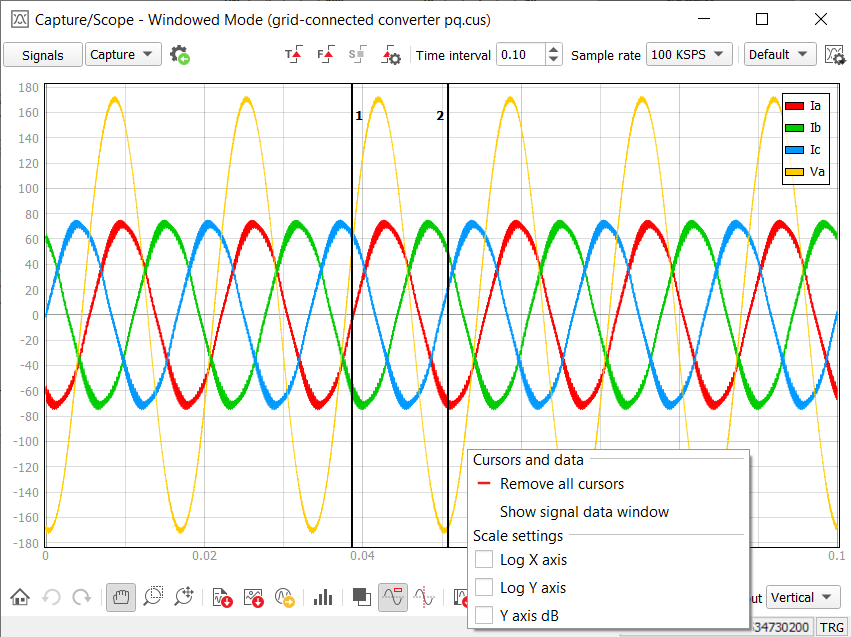捕獲
HIL SCADAのキャプチャ/スコープウィジェットのキャプチャ機能の説明
キャプチャ/スコープウィジェットがキャプチャモード(図1 )の場合、接続されたHILデバイスから必要な信号を直接簡単にキャプチャしたり、カスタム仮想信号を作成したりできます。また、キャプチャした信号の基本的なプレビュー機能も提供します。
キャプチャされた信号はさまざまなデータ形式でディスクに保存できます。
ツールバーには、サンプル レートや時間間隔など、設定できる基本的なキャプチャ パラメータが含まれています。
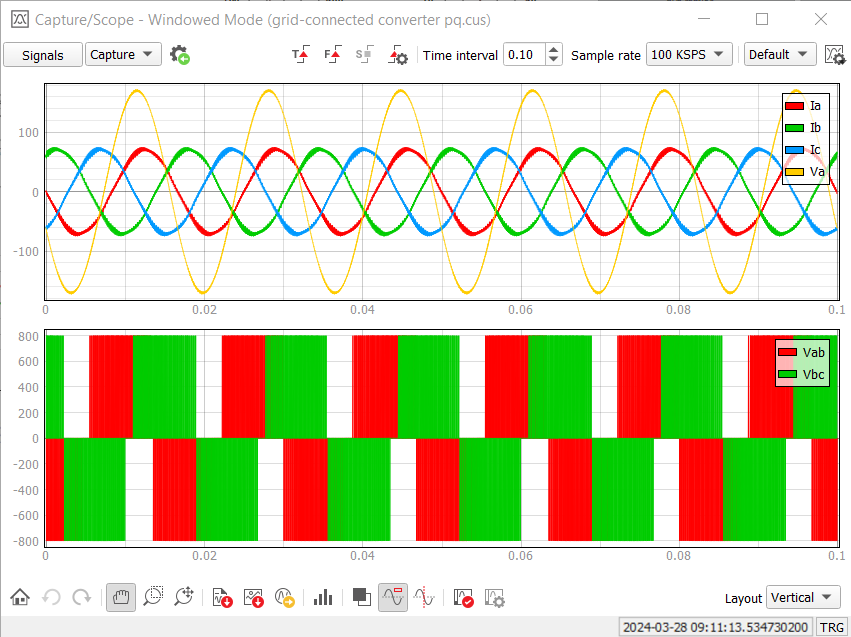
クリック  開く シグナルウィンドウ (図2)。このウィンドウには、簡単に追加できる動的なテーブルが含まれています(
開く シグナルウィンドウ (図2)。このウィンドウには、簡単に追加できる動的なテーブルが含まれています( )を削除し、(
)を削除し、( )アナログ、デジタル、または 仮想信号最初の列には、読み込まれたモデルに存在するすべてのアナログ信号とデジタル信号、および現在のパネルに存在するすべての仮想信号を含むコンボボックスがあります。コンボボックスまたはツリープレビューから信号を選択するには、
)アナログ、デジタル、または 仮想信号最初の列には、読み込まれたモデルに存在するすべてのアナログ信号とデジタル信号、および現在のパネルに存在するすべての仮想信号を含むコンボボックスがあります。コンボボックスまたはツリープレビューから信号を選択するには、  (図3ツリー内の信号をダブルクリックすると、その信号が選択されます。
(図3ツリー内の信号をダブルクリックすると、その信号が選択されます。
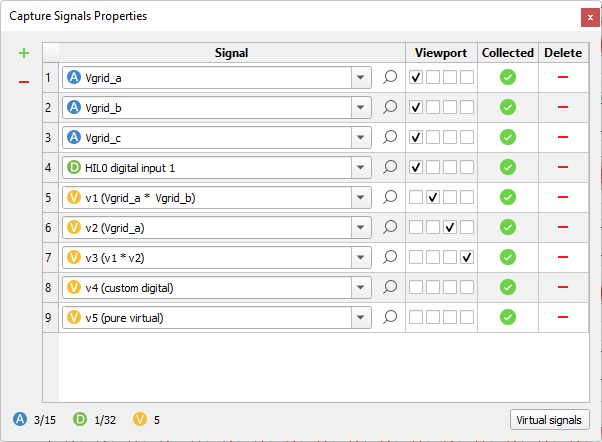
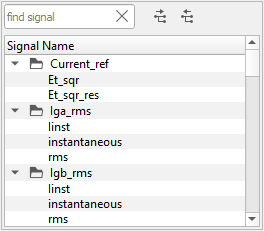
2列目には、サブプロットを表すチェックボックスがあります。これらをチェックすることで、信号をどのサブプロットにプロットするかを選択できます。すべてのサブプロットは、同じX軸のズームレベルを共有します。
3 番目の列は、信号が HIL デバイスから収集されたかどうかを示します。
最後の列には、テーブルから対応する行を削除するためのオプションが含まれています。
信号テーブルの下には、すべてのHILデバイスで使用されているアナログ信号スロットとデジタル信号スロットの合計数と、選択されている仮想信号の数を示す小さな凡例があります。凡例の上にマウスを移動すると、小さなツールチップ(図4 )が表示され、読み込まれたモデル内の各HILデバイスの使用済みアナログ信号スロットとデジタル信号スロットに関する詳細情報が表示されます。
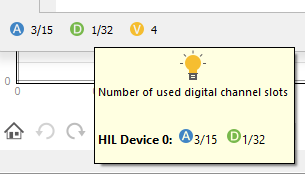
クリック ![]() キャプチャトリガー設定ウィンドウを開きます(図5)。また、以前に保存した設定をインポートするオプションもあります。 範囲 ツールと スコープから信号設定をインポートする ボタン (
キャプチャトリガー設定ウィンドウを開きます(図5)。また、以前に保存した設定をインポートするオプションもあります。 範囲 ツールと スコープから信号設定をインポートする ボタン (![]() )。
)。
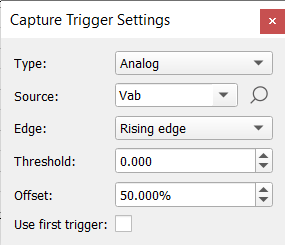
このウィンドウでは、トリガーのタイプをアナログ、デジタル、またはユーザーに設定できます。ソースについては、アナログまたはデジタル トリガー タイプを選択した場合、コンボ ボックスまたはツリー ビュー (信号ウィンドウのものと同じ) を使用して、以前に信号ウィンドウに追加された信号から選択できます。トリガーのエッジは立ち上がりまたは立ち下がりに設定できます。しきい値とオフセットについては、小数点以下 3 桁の精度で値を入力できます。[最初のトリガーを使用] チェックボックスを使用すると、オフセットが設定されている場合のトリガーの動作を定義できます (False (チェックなし) - オフセットが満たされるまでトリガーの発生は無視されます、True (チェックあり) - 目的のオフセットに関係なく最初のトリガーの発生が使用されます)。
- 強制トリガーを実行し、オフセットなしでデータを取得します。
- 有効化トリガー モードを入力してデータ取得を開始し、強制トリガーを実行して目的のオフセットでデータを取得します。
上記の機能の他に、次の機能も使用できます。
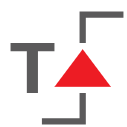 トリガーを有効にする - キャプチャ モードでトリガーを有効にします。
トリガーを有効にする - キャプチャ モードでトリガーを有効にします。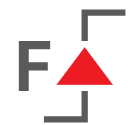 強制トリガー - キャプチャ モードでトリガー機能を強制します。
強制トリガー - キャプチャ モードでトリガー機能を強制します。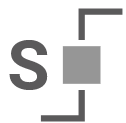 キャプチャプロセスを停止する - キャプチャプロセスを停止します。注:キャプチャ プロセスが停止される前に HIL デバイスによって収集されたすべてのデータがダウンロードされ、表示されます。
キャプチャプロセスを停止する - キャプチャプロセスを停止します。注:キャプチャ プロセスが停止される前に HIL デバイスによって収集されたすべてのデータがダウンロードされ、表示されます。
基本オプション (キャプチャおよびスコープ相互機能) に加えて、キャプチャ モードには次の追加オプションがあります。
 自動範囲 - 元のビューにリセットします。
自動範囲 - 元のビューにリセットします。 元に戻す操作 - キャプチャウィジェットでの操作を元に戻す(パン、ズーム、 プロットと信号のプロパティウィンドウ X軸とY軸の範囲が変更されます。
元に戻す操作 - キャプチャウィジェットでの操作を元に戻す(パン、ズーム、 プロットと信号のプロパティウィンドウ X軸とY軸の範囲が変更されます。 やり直しアクション - キャプチャウィジェットでアクションをやり直す(パン、ズーム、 プロットと信号のプロパティウィンドウ X軸とY軸の範囲が変更されます。
やり直しアクション - キャプチャウィジェットでアクションをやり直す(パン、ズーム、 プロットと信号のプロパティウィンドウ X軸とY軸の範囲が変更されます。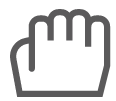 パン移動 - パン軸。
パン移動 - パン軸。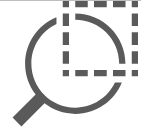 長方形ズーム - 任意の長方形セレクターを使用してズームします。
長方形ズーム - 任意の長方形セレクターを使用してズームします。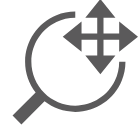 制限付きズーム - 制限された垂直または水平の長方形セレクターを使用してズームします。
制限付きズーム - 制限された垂直または水平の長方形セレクターを使用してズームします。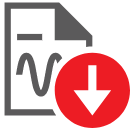 信号をファイルに保存 - 開く 信号データの保存これにより、すべての信号または選択した信号をさまざまなデータ形式で保存できます。注:現在サポートされている形式は、CSV、HDF5、NI TDMS、MAT、MDF4、COMTRADE CFF です。
信号をファイルに保存 - 開く 信号データの保存これにより、すべての信号または選択した信号をさまざまなデータ形式で保存できます。注:現在サポートされている形式は、CSV、HDF5、NI TDMS、MAT、MDF4、COMTRADE CFF です。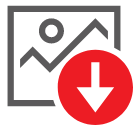 PNG画像にエクスポート - キャプチャ ウィジェットのプロットのスクリーンショットを撮り、.PNG 画像として保存します。
PNG画像にエクスポート - キャプチャ ウィジェットのプロットのスクリーンショットを撮り、.PNG 画像として保存します。 キャプチャした信号をシグナルアナライザーツールにエクスポートする - 開く 信号アナライザー ツールを起動し、現在キャプチャされているデータを読み込みます。
キャプチャした信号をシグナルアナライザーツールにエクスポートする - 開く 信号アナライザー ツールを起動し、現在キャプチャされているデータを読み込みます。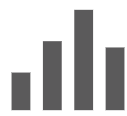 FFT分析 - 開く FFT分析 ウィンドウを開き、現在キャプチャされているデータに FFT を適用します。
FFT分析 - 開く FFT分析 ウィンドウを開き、現在キャプチャされているデータに FFT を適用します。-
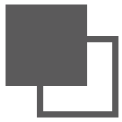 背景色を反転 - 背景のプロット表面の色を反転します。
背景色を反転 - 背景のプロット表面の色を反転します。 -
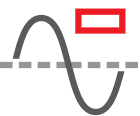 凡例を表示/非表示 - 信号名の凡例を表示または非表示にします。
凡例を表示/非表示 - 信号名の凡例を表示または非表示にします。 -
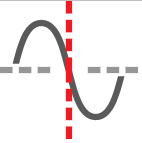 トリガーマーカー - トリガー マーカー ラインのオン/オフを切り替えます。
トリガーマーカー - トリガー マーカー ラインのオン/オフを切り替えます。  設定またはロードされたプロットと信号のプロパティを使用する - プロットとその信号におけるプロットおよび信号プロパティの使用を切り替えます。これにより、「プロットと信号プロパティの設定」ボタンも切り替わります。
設定またはロードされたプロットと信号のプロパティを使用する - プロットとその信号におけるプロットおよび信号プロパティの使用を切り替えます。これにより、「プロットと信号プロパティの設定」ボタンも切り替わります。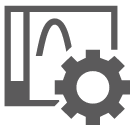 プロットと信号のプロパティを設定する - 開く プロットと信号のプロパティウィンドウでは、プロットとその信号のプロパティを設定できます。
プロットと信号のプロパティを設定する - 開く プロットと信号のプロパティウィンドウでは、プロットとその信号のプロパティを設定できます。 トリガー時間インジケーター - トリガーが発生したときの絶対UTC時間。トリガー時間が利用できない場合は、
トリガー時間インジケーター - トリガーが発生したときの絶対UTC時間。トリガー時間が利用できない場合は、  インジケーターが表示されます。トリガー時間が利用可能な場合は、 UTC時間 そして タイムスタンプ値 右クリックでコピーできます トリガー時間インジケーター コンテキストメニューで対応するオプションを選択します(図6)。注意:使用されている HIL デバイスが時間同期されていない場合、または仮想 HIL が使用されている場合は、トリガー時間インジケーター情報が利用できないことがあります。
インジケーターが表示されます。トリガー時間が利用可能な場合は、 UTC時間 そして タイムスタンプ値 右クリックでコピーできます トリガー時間インジケーター コンテキストメニューで対応するオプションを選択します(図6)。注意:使用されている HIL デバイスが時間同期されていない場合、または仮想 HIL が使用されている場合は、トリガー時間インジケーター情報が利用できないことがあります。図6 .トリガー時間インジケーターのコンテキストメニュー 
信号データパネル(図7 )では、指定した位置における信号値を測定できます。測定可能な値は以下のとおりです。
- カーソル1と2の位置
- デルタ値
- 最小値 (Min.)、最大値 (Max.)、絶対最大値 (Abs. Max.)
- 平均値とRMS値
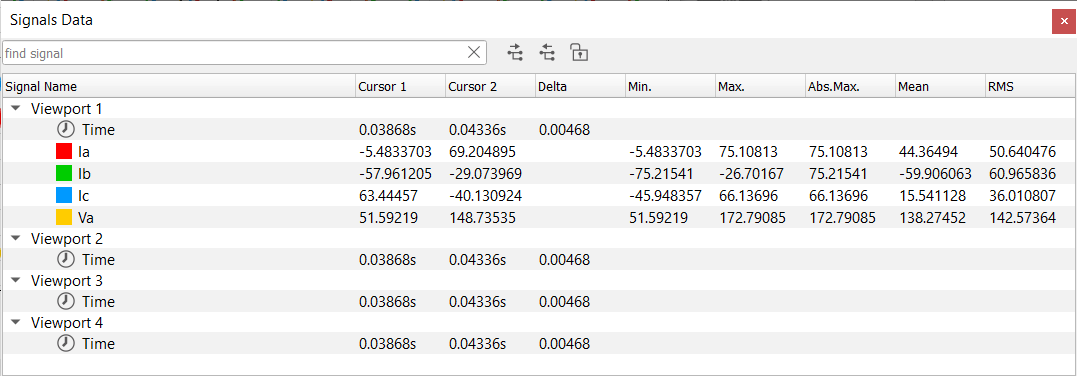
右クリックのコンテキストメニュー
プロットを右クリックすると、プロット上で実行できる様々なアクションを含むコンテキストメニューが表示されます。現在表示されているスケールを変更したり、詳細な信号解析に使用するカーソルを追加・削除したりできます。
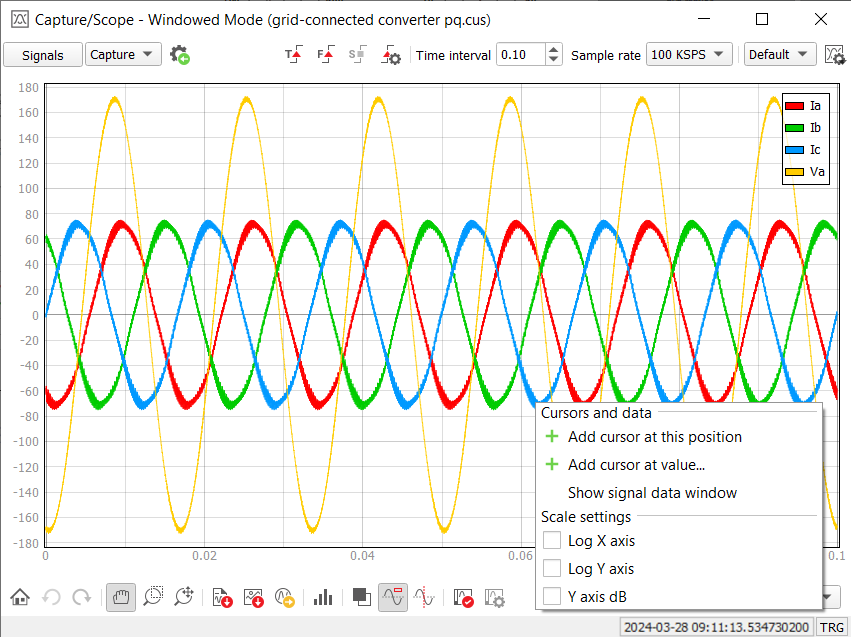
-
X 軸のログ - コンテキスト メニュー内でこのアクションをクリックすると、X 軸の線形スケールとログ スケールが切り替わります。注:このアクションは、X軸の値がゼロから始まるキャプチャトリガーの強制後にのみ実行できます。この場合、最初のデータポイントは省略されます。それ以外の場合、X軸の値が負の値を含む場合は、情報ダイアログが表示され、スケールは線形のままになります。
- Y 軸のログ - コンテキスト メニュー内でこのアクションをクリックすると、Y 軸の線形スケールとログ スケールが切り替わります。 注:このアクションは、信号に非正の値が含まれていない場合にのみ実行できます。信号に非正の値が含まれている場合は、情報ダイアログが表示され、スケールは線形のままになります。
- Y軸 dB - コンテキストメニュー内でこのアクションをクリックすると、Y軸のスケールを線形とdBの間で切り替えることができます。このアクションは、信号値を対数スケーリングし、さらに値を20倍にします。注: Y 軸の通常の対数スケーリングと同様に、同じ条件を満たす必要があります (正でない値は存在できません)。
プロット面内のメニューを右クリックするとカーソルを配置できます(図9 )。
配置できるカーソルは最大 2 つまでです。
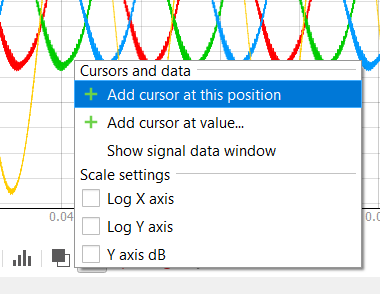
カーソルを配置したら、左クリックして押したままにすることで移動できます。
特定のカーソルを削除するには、カーソルを右クリックし、「カーソルを削除」オプションを選択します。両方のカーソルが配置されている場合は、プロット面を右クリックすると「カーソルを削除」オプションが表示されます。これを選択すると、両方の測定カーソルが削除されます。(図10 )
信号測定ウィンドウが閉じている場合は、右クリックメニューから「信号データウィンドウの表示」を選択して再度開くことができます。(図10 )